cCloud Kodi addon är en gratis källa för tusentals live-tv-kanaler. Det har renoverats för Kodi, så kom och kolla in det idag!
cCloud har varit en långvarig källa för gratis IPTV på Kodi. Varför har det varat så länge?
alla kanaler inuti cCloud är community-underhållna och hålls uppdaterade via automatiserade skript.
gratis IPTV tenderar att ladda ner mycket, men cCloud lägger till lite automatisering för att se till att länkar uppdateras och användare kan komma åt innehåll.
det är ganska geni!
så, om du inte är bekant med cCloud Kodi addon eller om du vill ha en uppdatering, spänn upp och låt oss gå.
- cCloud Kodi senaste uppdatering
- cCloud Kodi Addon funktioner
- hur man fixar trasiga cCloud-kanaler
- cCloud Kodi Addon Tips
- hur man installerar Kodi cCloud Addon – standardmetod
- så här ställer du in cCloud EPG-programguide i Kodi
- hur man använder cCloud Atom – m3u IPTV spellista
- så här aktiverar du Inputstream Adaptive för CCloud
- cCloud Kodi felsökningshjälp
- Kodi cCloud-Installationen misslyckades
- Kodi cCloud Felkontrolllogg
- så här fixar du cCloud Kodi ingen ström tillgänglig
- hur man fixar cCloud Kodi-skript misslyckades
- Hur fixar Kodi cCloud nedladdning har fastnat
- skydda dig på INTERNET
cCloud Kodi senaste uppdatering
13 September uppdatering: Vi har uppdaterat vår guide nedan för att inkludera instruktioner om hur du installerar cCloud EPG, en TV-programguide som följer med tillägget och låter dig se exakt vad som sänds på varje kanal!
kolla in de uppdaterade instruktionerna nedan och prova cCloud Kodi-tillägget idag.
cCloud Kodi Addon funktioner
här är funktionerna och detaljerna i Kodi cCloud-tjänsten:
- 1000+ live-kanaler
- kanaler inkluderar live-TV, filmer, tv-program, premiumradio och nyhetskanaler.
- om du funderar på att få en uppfattning om vilka kanaler är tillgängliga, här är en Pastebin länk som kan vara föråldrad något men bör ge dig en uppfattning om vad som är availabole. Klicka här.
- den officiella webbplatsen för cCloud är http://ccloudtv.org.
- cCloud har överlevt DMCA-meddelanden och har bedömts vara lagligt tack vare dess ansvarsfriskrivning för upphovsrättsinnehavare. cCloud är inte värd för några av sina strömmar. cCloud är en enkel molnbaserad mediaspelare som används för att synkronisera strömlänkar som finns var som helst på webben.
Kodi cCloud-tillägget har länge varit långvarigt, konsekvent och pålitligt.
det finns många webbplatser för nedladdning av live -, film-och TV-serier som cCloud tar med i ett enda tillägg.
hur man fixar trasiga cCloud-kanaler
en av de saker som gör cCloud bra är att vem som helst kan ladda upp en fungerande IPTV-länk för alla att njuta av.
Via cclouds webbplats kan du skicka in nya arbetskanaler som kommer att skriva över trasiga i tillägget. Allt du behöver veta är hur man kopierar och klistrar in!
cCloud Kodi Addon Tips
om du har problem med att strömma från cCloud-tjänsten, följ några av dessa grundläggande tips för maximal framgång:
- ha tålamod! När du har klickat på en kanal kan det ta tio eller flera sekunder innan strömmen visas.
- se till att Inputstream Adaptive är aktiverat på din Kodi box för maximal framgång. Följ vår guide under installationsguiden nedan för hjälp.
- kolla in serverns status i tillägget. Om Kodi-servrarna är nere kommer du inte att kunna strömma.
- om Kodi-tillägget inte fungerar kan du prova cCloud Atom-inställningen nedan. Det låter dig importera en M3U-fil direkt till Kodi utan att använda ett tillägg.
hur man installerar Kodi cCloud Addon – standardmetod
- ladda ner den nya cCloud Repo och spara den någonstans du kan komma åt i Kodi.
- från din Kodi-startskärm:
- på Kodi 17 Krypton eller senare: välj Tillägg > Tilläggsbläddrare
- på Kodi 16 eller tidigare: välj SYSTEM > tillägg
- välj Installera från Zip-fil > välj förvaret.cCloud-x. x. x.zip-fil du laddade ner ovan och vänta på Tilläggsaktiverat meddelande
- välj Installera från förvaret > cCloud Repo > videotillägg > cCloud > installera
- vänta på Tilläggsaktiverat meddelande
så här ställer du in cCloud EPG-programguide i Kodi
med cCloud EPG kan du få en trevlig programguide för cclouds tjänst, liknande vad alla tv-leverantörer erbjuder! Detta ger en fin visuell funktion till cCloud, så att du kan skanna vad som spelas för närvarande på varje kanal.
för att ställa in cCloud EPG i Kodi:
- från Kodis huvudmeny, navigera till SYSTEM (kugghjulsikon) > tillägg
- välj Installera från förvaret > cCloud Repo > programtillägg
- klicka på cCloud TV Guide och klicka sedan på Installera
- första gången du öppnar cCloud TV Guide tar det lite tid för att bygga upp sin databas och synkronisera programdata från cCloud servrar, så ha tålamod!
när det är klart att ladda, kommer du att ha en vacker EPG programguide för cCloud!
du kan nu bläddra igenom och välja kanaler som om du använde en vanlig TV-källa.
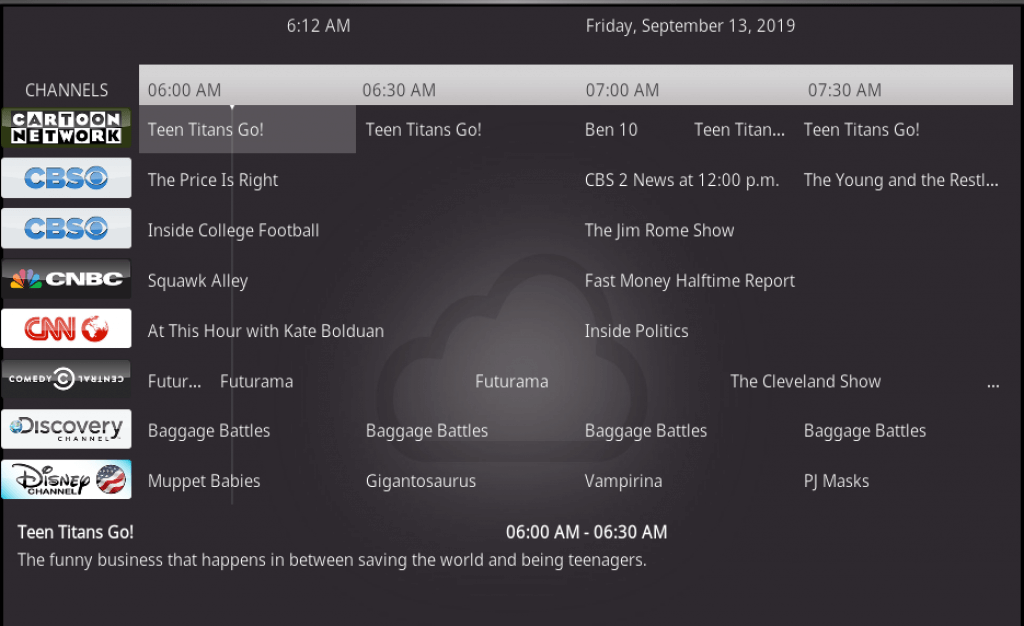
hur man använder cCloud Atom – m3u IPTV spellista
cCloud Atom är en ny m3u funktioner som låter dig visa cCloud IPTV med någon M3U viewer. En M3U-fil är en textspellista med IPTV-strömmar och kan laddas i Kodi enligt följande:
- från Kodi-startskärmen navigerar du till Tillägg > mina tillägg > PVR.
- klicka på PVR IPTV enkel klient > konfigurera
- under M3U spellista URL, Ange i http://ccld.io/atom.m3u och klicka sedan på OK.
- om du redan hade PVR IPTV Simple Client aktiverad, bör den uppdateras och berätta hur många kanaler som laddades i det övre högra hörnet.
- om PVR IPTV enkel klient är inaktiverad, klicka på knappen Aktivera.
- tillbaka på Kodi – startskärmen, klicka på TV för att starta cCloud Atom.
- om du inte har TV-ikonen på startskärmen, navigera till Inställningar > gränssnitt > Hud > konfigurera Hud > aktivera TV och det kommer nu att läggas till din huvudmeny.
OBS: instruktionerna ovan gäller för standard mynning Kodi huden. Om du använder en anpassad version eller inställning kan dessa skärmar se lite annorlunda ut, men du bör kunna uppnå samma resultat.
så här aktiverar du Inputstream Adaptive för CCloud
Observera att det är obligatoriskt att du aktiverar VideoPlayer InputStream inom Kodi för att se liveströmmar.
lösningen på detta är mycket enkel. Du måste bara aktivera RTMP i Kodi. För att aktivera, utför dessa steg:
- från Kodi-huvudmenyn, navigera till tilläggsmenyn.
- öppna mina tillägg > öppna VideoPlayer InputStream.
- klicka på Inputstream Adaptive > klicka på Aktivera.
cCloud Kodi felsökningshjälp
Kodi cCloud-Installationen misslyckades
om du har problem med att ladda ner och installera cCloud Kodi-tillägget betyder det mest att förvaret är sönder eller nere för underhåll. När du installerar ett Kodi-tillägg hämtar det en addon-zip från en internetadress. Om förvaret är nere är Kodi-felet” installation misslyckades ” ett vanligt meddelande.
en lösning på detta problem är att se till att du kan komma åt förvarets adress på internet. Ta http-adressen till tillägget och försök komma åt den från din telefon eller dator. Om det är otillgängligt finns det inget du kan göra förrän det bara är tillbaka.
se också till att du bara installerar Kodi-tillägg från deras ursprungliga arkiv.
Kodi cCloud Felkontrolllogg
ibland kan du få ett meddelande som säger att du ska kontrollera din Kodi-fellogg. Om du ser det här felet när du strömmar video kan det innebära att cachen är full. Om detta visas när du försöker navigera i menyerna i X Kodi-tillägget betyder det att länken du försöker komma åt inte finns längre. Om du försöker starta en ström från tillägget väljer du en annan ström.
så här fixar du cCloud Kodi ingen ström tillgänglig
om du ser felet” stream not available ” i Kodi när du använder detta tillägg betyder det att tillägget inte kunde hämta resultat för din fråga. Kodi-tillägg är helt enkelt sökmotorer till det offentliga internet och är inte värd för något eget innehåll.
när du väljer en titel eller ström i Kodi söker den på internet efter medieströmmar som matchar den titel du har valt. Om det inte kan hitta något får du felet” stream not available”. Troligtvis måste du prova ett annat tillägg eller välja mer populärt innehåll som är mer troligt att det är tillgängligt.
hur man fixar cCloud Kodi-skript misslyckades
Kodi-skriptet misslyckades fel uppstår när ditt tillägg misslyckas med att utföra sin funktion på ett korrekt sätt. Den mest troliga orsaken till detta fel är att du kör en gammal eller föråldrad version av Kodi. Tillägget försöker använda ett beroende eller skript som är nyare än det som är installerat på din dator och ger dig ett fel.
se alltid till att uppgradera Kodi till sin senaste version för att maximera framgången med dina Kodi-tillägg.
Hur fixar Kodi cCloud nedladdning har fastnat
när du installerar X Kodi addon, kan installationen misslyckas med att gå längre än 0%. Det finns två huvudorsaker till detta:
- du använder en gammal version av addon eller Kodi som inte kan läsa installationsfilerna
- du har anslutit till installationsservern, men det returnerar inte filer eller tar bort din begäran. Om detta inträffar, försök att installera igen.
Disclaimer
vi har ingen kontroll över och inte värd eller ladda upp någon video, filmer, mediafiler eller liveströmmar. KodiTips ansvarar inte för riktigheten, efterlevnad, upphovsrätt, laglighet, anständighet, eller någon annan aspekt av innehållet i strömmas från enheten. Om du har några juridiska problem, kontakta lämpliga mediefilägare eller värdwebbplatser.
hur fungerar Kodi cCloud-tillägget för dig? Låt oss veta på Twitter och Facebook om du känner att detta verkligen är ett IPTV Stalker-alternativ!
skydda dig på INTERNET
registrera dig för en premium Kodi VPN och få tillgång till internet obegränsat. Vi erbjuder exklusiva rabatter för två tjänster-IPVanish och NordVPN. Båda respekteras i Kodi samhället & har några bra funktioner för användare:
appar för Android, iOS, Mac, Linux & mer
noll loggar
obegränsad bandbredd
Tier 1 hårdvara (ingen hastighet avmattning)
tillgång till servrar hundratals VPN-servrar

